Bearbeiten
Über «Bearbeiten» werden im rechten Bereich alle bisher erstellten Import-Definitionen in tabellarischer Form angezeigt.
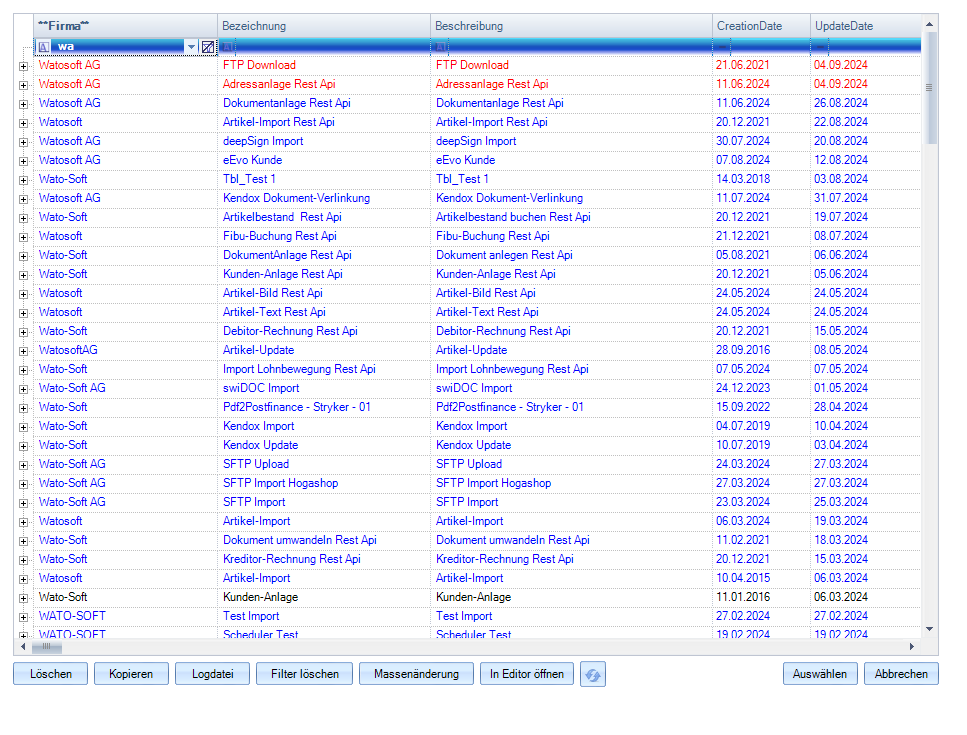
Per Doppelklick auf eine Zeile oder durch Markierung einer Zeile und nachfolgendem Klick auf «Auswählen» wird die entsprechende Import-Definition zur Bearbeitung geladen. Die Möglichkeiten, welche sich hier bieten, wurden bereits unter Punkt «Neu« beschrieben
Löschen: über den Button «Löschen» können einzelnen Import-Definitionen gelöscht werden. Dabei werden sie nicht komplett gelöscht, sondern in das Unterverzeichnis «Geloescht» verschoben
Kopieren: über den Button «Kopieren» können einzelnen Import-Definitionen kopiert werden.
Logdatei: über den Button «Logdatei» wird entweder das Log-Verzeichnis der markierten geöffnet oder die Log-Datei direkt angezeigt
Filter löschen: über den Button «Filter löschen» werden alle an den Spalten-Headern gesetzten Filter entfernt
Massenänderung: über den Button «Massenänderung» können diverse Daten bei allen markierten Import-Definitionen auf einen Rutsch geändert werden.
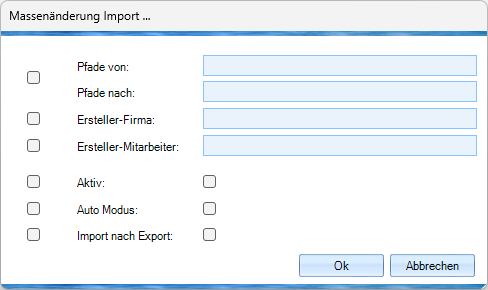
HINWEIS: Generell gilt, dass nur die Werte geändert werden, bei denen das vorangestellte Flag angehakt wurde
Pfade von/Pfade nach: durch Füllen der beiden Felder werden in allen Pfad- und Dateiangeben der markierten Import-Definitionen Teile der Pfad-Angaben ersetzt
Ersteller-Firma: in den markierten Import-Definitionen wird der Wert für "Ersteller-Firma" (neu) gesetzt
Ersteller-Mitarbeiter: in den markierten Import-Definitionen wird der Wert für "Ersteller-Mitarbeiter" (neu) gesetzt
Aktiv: das Flag «Aktiv» in den markierten Import-Definitionen wird entsprechend dem Flag rechts neben «Aktiv:» gesetzt
Auto Modus: das Flag «Auto Modus» in den markierten Import-Definitionen wird entsprechend dem Flag rechts neben «Auto Modus:» gesetzt
Import nach Export: das Flag «Import nach Export» in den markierten Import-Definitionen wird entsprechend dem Flag rechts neben «Import nach Export:» gesetzt
In Editor öffnen: über diesen Button kann die zugrundeliegende XML-Definitions-Datei der aktuell selektierten Import-Definition im Text-Editor geladen werden
Button : über diesen Button können die vorhanden Import-Definitionen neu eingelesen werden